应用程序插件
- 什么是插件
- 插件的好处
- 插件的种类
- 应用程序插件
- 创建应用程序的插件步骤:
- 创建测试插件的应用程序步骤:
- 应用程序插件示例
- 开发环境
- 创建示例
- 生成插件
- 运行结果
- 总结
什么是插件
插件是一种用于应用程序功能扩展和增强,且按照特定规范编写的应用程序接口的程序。
插件的好处
可以用于应用程序的功能扩展,同时可在程序运行时动态的加载、卸载。
其相对于动态库而言,即使dll不存在,应用程序也可正常运行,只是插件的功能不能使用。
动态库需要访问lib文件,且必须保证dll存在,否则程序无法正常启动。
插件的种类
Qt插件就相当于一个共享库。但是由于动态库又一定的区别。
在Qt插件中,可以分为两种:
1. 用于应用程序扩展的插件,也叫低级的API;
2. 用于Qt自身扩展,也称为高级API。如自定义数据库驱动,文本编码,图片格式和自定义样式等。
本文主要讲解基于应用程序扩展的低级API,即应用程序插件。
应用程序插件
创建应用程序插件,分为两部分:一部分创建应用程序的插件;
一部分创建测试,也就是使用插件的应用程序。
创建应用程序的插件步骤:
- 继承QObject和接口类,实现接口类中的功能函数;
- 使用Q_PLUGIN_METADATA()宏向元对象系统注册接口类;
- 使用Q_INTERFACES()宏导出插件;
- 编写能够生成插件的pro文件。
注意:这里的接口类实际是一个内部含有纯虚函数的抽象类。C++中没有接口类一说。以下本文中的所有接口类指的都是抽象类。
创建测试插件的应用程序步骤:
- 创建一个接口类;
- 使用Q_DECLARE_INTERFACE()宏在Qt元对象系统中注册接口类;
- 使用插件加载器QPluginLoader加载插件;
- 使用qobject_cast()来测试插件是否实现了给定功能。
应用程序插件示例
开发环境
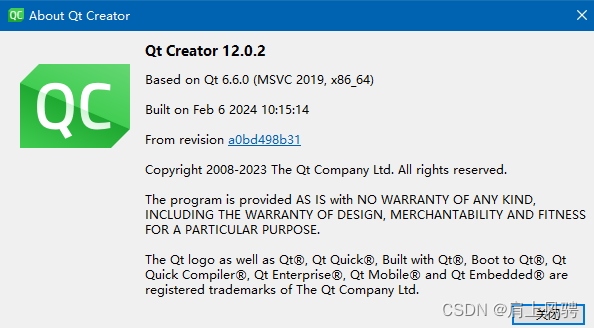
我这里是基于Qt6.6.0,且使用的是QtCreator编译时使用的MSVC2019 64bit的编译器。
这个是为了后续的基于Qt自身的插件,专门更改的环境。
创建示例
首先打开QtCreator,点击菜单栏的文件-》新建项目,弹出如下弹窗:

选择项目中的其它项目,对应的子目录项目,点击选择按钮,弹出如下弹窗:
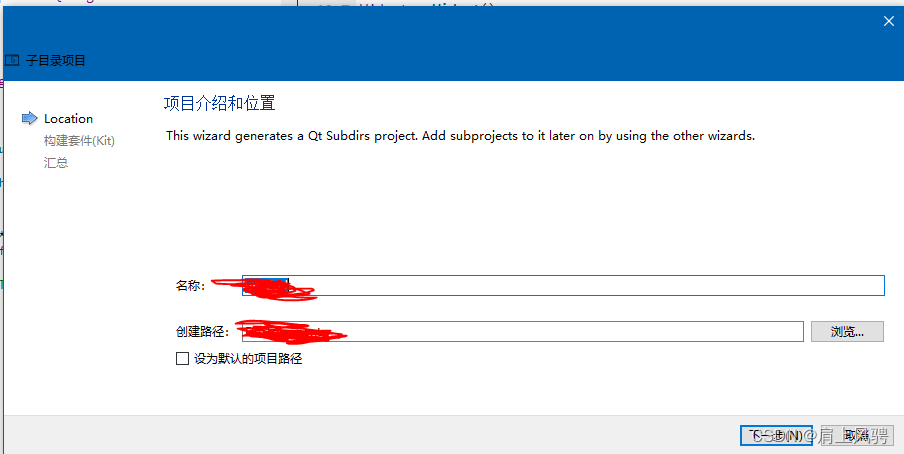
在名称后面的编辑框输入项目文件夹的名称MyPlugin,同时在创建路径的编辑框中选择要将文件存储的位置(自己选择就行,路径中不能含有中文),点击下一步按钮,弹出如下弹窗:

勾选要使用的编译器,我这里选择的是Qt6.6.0 MSVC2019 64bit的编译器,点击下一步。弹出如下弹窗:
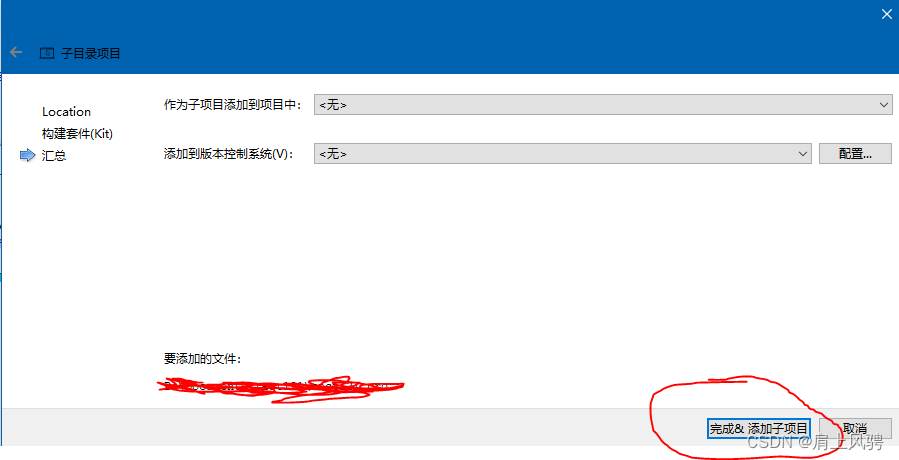
点击完成&添加子项目按钮。弹出如下弹窗:
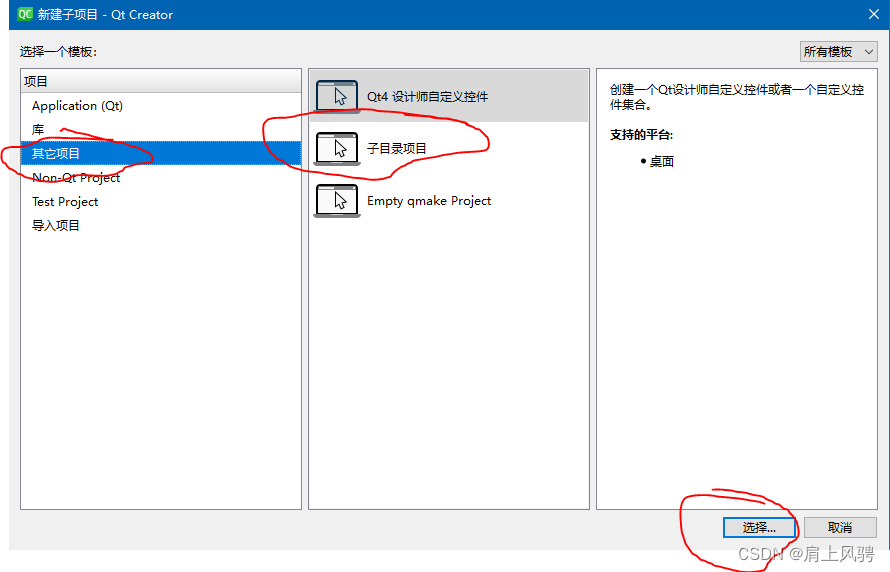
选择其他项目下的子目录项目,点击选择按钮,图中红色的线已经圈出。弹出如下:
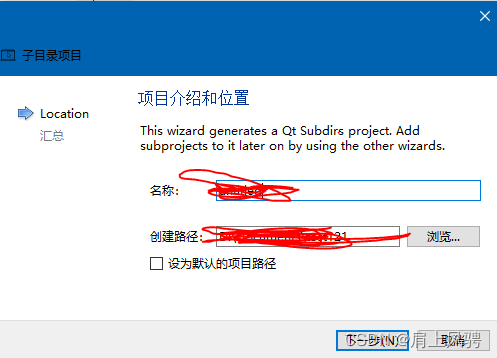
输入子项目的名称Plugin,选择创建路径,一般这里的路径采用默认的方式,为之前创建的子目录项目MyPlugin所在的路径下创建子项目。之后,点击下一步,弹出弹窗:
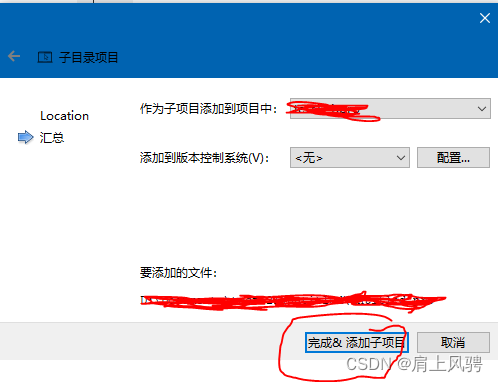
点击完成&添加子项目按钮。会继续弹窗如下的弹窗:
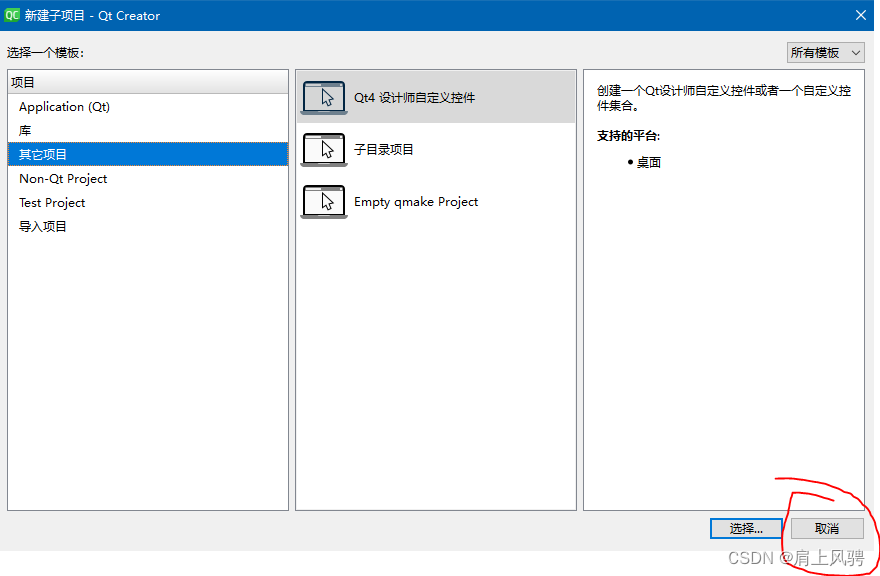
点击取消按钮。
至此插件项目的项目文件夹Plugin有了,还需创建使用插件的应用程序的项目。
在项目文件夹MyPlugin上点击右键,弹出菜单栏,选择创建新子项目,弹出:
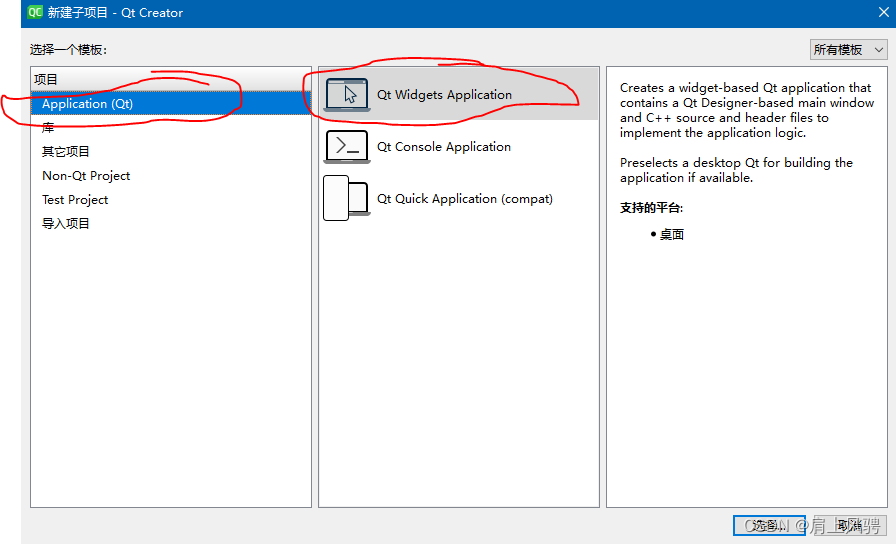
选择Application(Qt)——》Qt Widgets Applicatin,创建基于Qt的应用程序。这个程序用于最终插件的测试,也就是使用插件的程序。点击选择按钮。弹出:
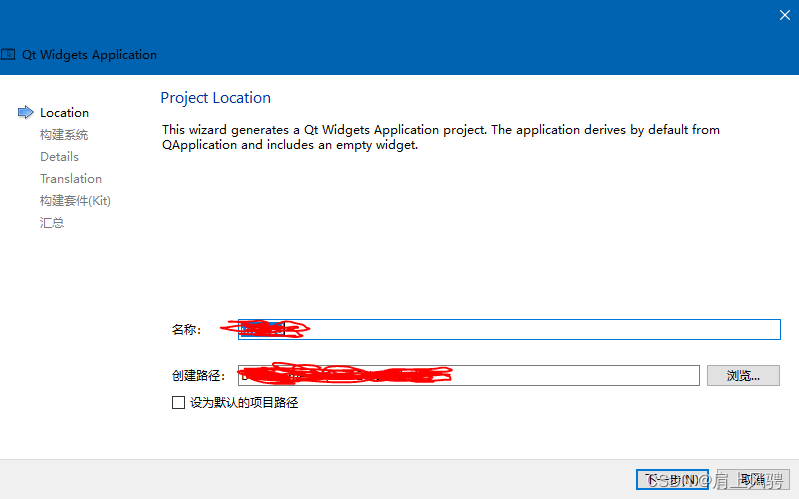
输入项目名称PluginWindow,创建路径采用默认的即可,这里都默认路径为创建子目录项目时的路径,也就是创建的插件项目Plugin和应用程序项目PluginWindow都是MyPlugin的子目录项目。点击下一步按钮,弹出弹窗:
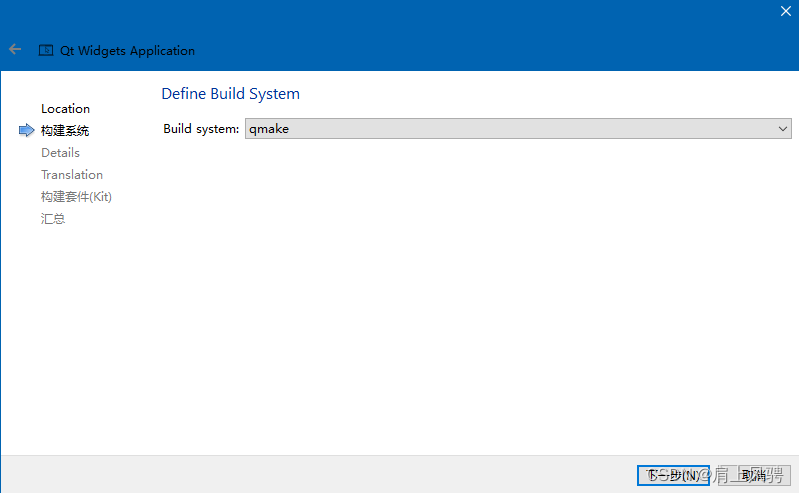
继续点击下一步按钮,弹出弹窗:
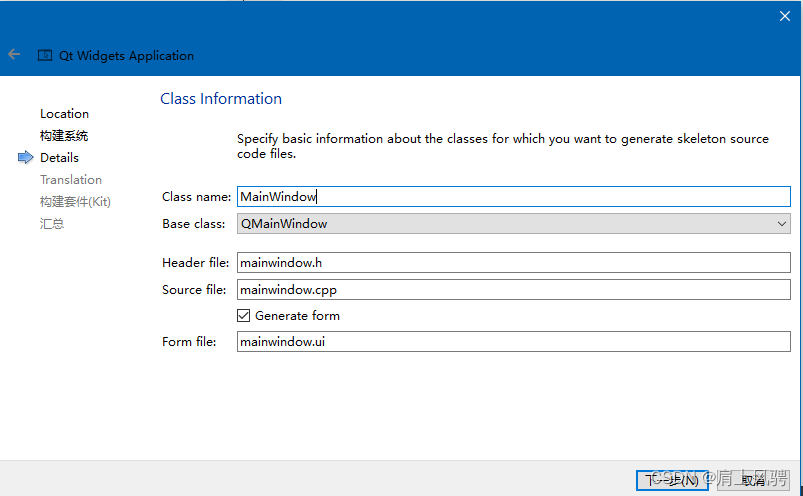
这里使用默认的也行,本示例代码提供的是基于QWidget的应用程序,创建基于Qt的应用程序,这不是本文的重点。点击下一步按钮。弹出弹窗后,继续点击下一步按钮,弹出:

这里需要勾选与插件项目一样的编译器选项,反正就是选择一样的编译器就行,我这里依旧还是Qt6.6.0 MSVC2019 64bit编译器。点击下一步按钮。弹出弹窗后,点击完成按钮。
此时可以看到项目的结构类似于如下所示这样:
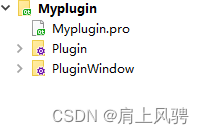
展开后是类似下面这样的:
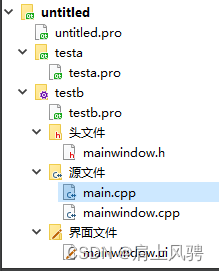
此时,插件项目Plugin中只有一个pro文件,将来使用插件的应用程序PluginWindow中也缺少一个接口类文件。
这个项目结构的截图只是提供了创建一个插件和使用插件的应用程序的整个创建步骤中的一个环节,并非本示例创建过程中对应的项目结构。
接下来向使用插件的应用程序项目PluginWindow添加接口类。
在基于Qt创建的应用程序项目PluginWindow上,右键出现菜单,选择添加新文件,弹出:
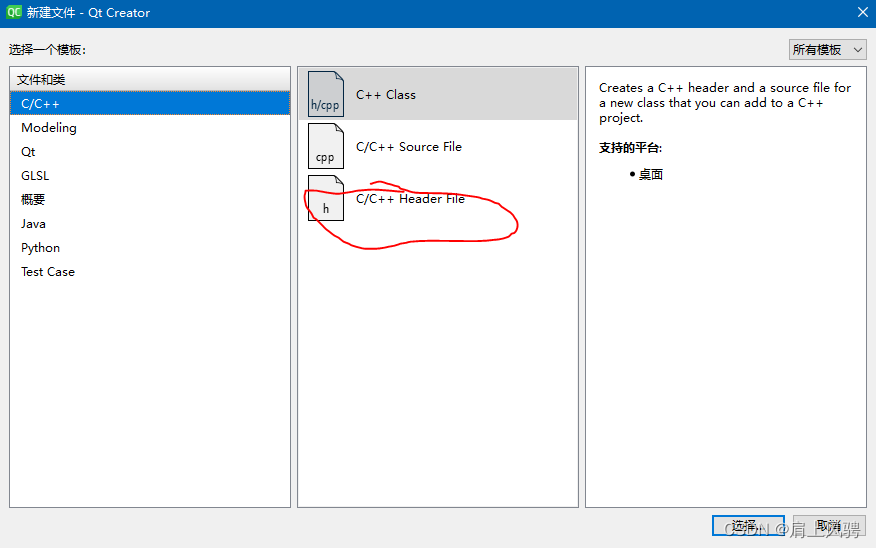
选择C/C++——》C/C++ Header File,然后点击选择按钮,弹出:
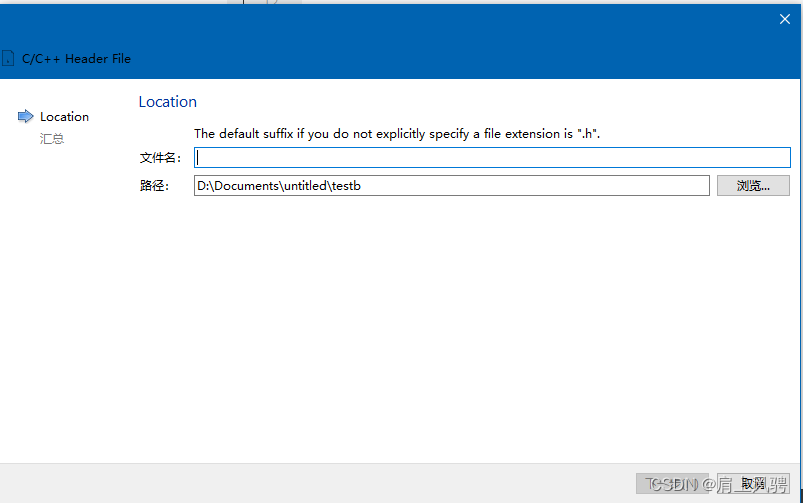
输入文件名,即抽象类的类名PluginInterface,也是接口类,路径默认就可以,点击下一步按钮。然后再在弹出窗口中点击完成按钮。此时使用插件的应用程序项目下新增一个头文件。如下:
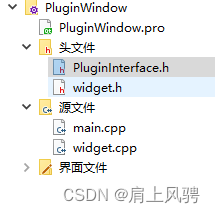
接下来在插件类项目Plugin的pro文件中修改器内容为下(如果不修改pro文件,这里无法添加新文件,需先修改pro文件):
CONFIG += plugin debug_and_release
TARGET = $$qtLibraryTarget(myPlugin)
TEMPLATE = lib
INCLUDEPATH += ../PluginWindow
DESTDIR = ../Plugins
然后在该插件项目Plugin上右击,弹出菜单中选择添加新文件,弹出:
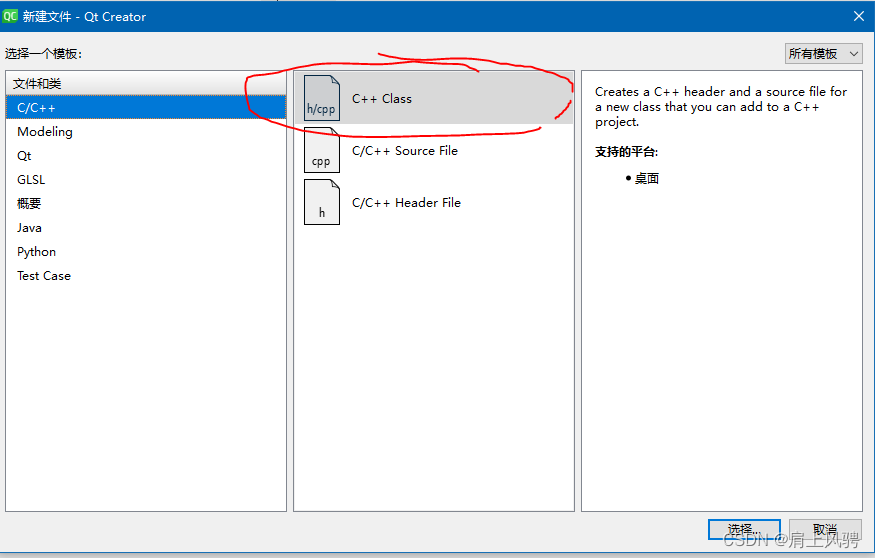
选择C/C++——>C/C++ Class,点击选择按钮。弹出:
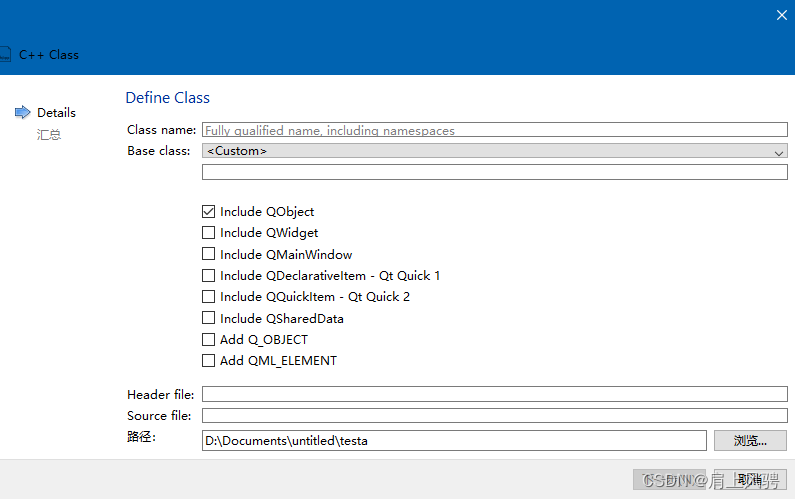
输入类名Plugin,会在下面的头文件和源文件处生成对应的文件名plugin.h,plugin.cpp,不用选择基类,当然这里可以手动输入之前在使用插件的应用程序中创建的接口类的类名PluginInterface作为基类,同时勾选Include QObject,点击下一步按钮,弹出的弹框中点击完

——用xlwings库生成excel)

)




)



)






